主要内容
- 下载安装SecureCRT
- 调整配色以及其他参数
- 效果图1

- 效果图2

前提条件
- 下载SecureCRT
链接 :https://pan.baidu.com/s/1Rx9grLvuyEZgFrF8CXX38w
提取码 :3fqy
- 安装完毕后进入配置界面
Options -> Global Options -> General -> Default Session -> Edit Default Settings
1
2
3
4
颜色代码 HSL 0,240,180
5
Normal Colors
颜色代码 HSL #1 128,240,25 #2 20,240,120 #3 80,240,75 #4 140,240,120 #5 40,240,120 #6 80,240,180 #7 120,240,75 #8 124,20,132
BoldColors
颜色代码 HSL #1 160,0,120 #2 0,240,120 #3 80,240,120 #4 40,240,120 #5 160,240,180 #6 200,240,120 #7 20,240,120 #8 124,20,132
# Enjoy it, happy coding!




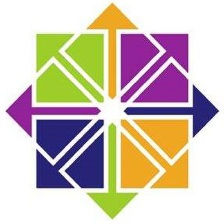
 本文详细介绍SecureCRT的下载、安装过程及配置方法,包括如何调整配色方案和其他参数,以提升远程会话的视觉体验。通过具体步骤指导,帮助读者快速掌握SecureCRT的个性化设置。
本文详细介绍SecureCRT的下载、安装过程及配置方法,包括如何调整配色方案和其他参数,以提升远程会话的视觉体验。通过具体步骤指导,帮助读者快速掌握SecureCRT的个性化设置。





















 9411
9411

 被折叠的 条评论
为什么被折叠?
被折叠的 条评论
为什么被折叠?








